Napraw powiadomienia o żądaniach zakupu, które nie działają na iPhonie, iPadzie i komputerze Mac
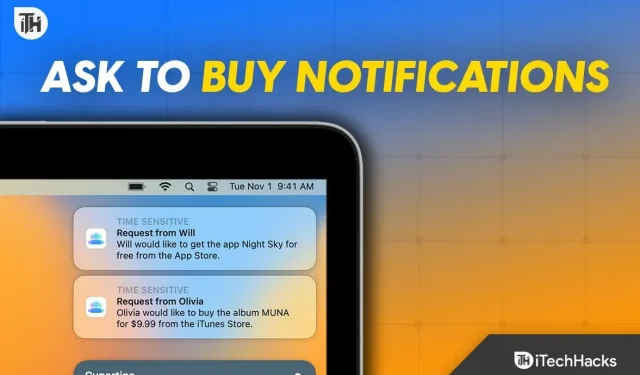
Apple iPhone ma funkcje, które trudno odtworzyć na jakimkolwiek urządzeniu. Te funkcje są dostępne wyłącznie dla urządzeń z systemem iOS. Jedną z takich funkcji jest Poproś o zakup. Jeśli korzystasz z planu rodzinnego Apple, być może pojawiły się powiadomienia „Poproś o zakup”.
Ponadto funkcja Poproś o zakup jest przeznaczona specjalnie dla dzieci poniżej 13 roku życia. Jeśli ta opcja jest dodana do planu rodzinnego, za każdym razem, gdy dziecko chce coś kupić, zakup jest wysyłany na urządzenie administratora rodziny jako żądanie zakupu. Teraz, jeśli potwierdzisz tę prośbę, kwota zostanie pobrana z Twojej karty, a zakup zostanie sfinalizowany.
Jeśli jednak odrzucisz prośbę, zakup zostanie anulowany. Dziecko może jednak poprosić o to ponownie. Ale co się stanie, jeśli nawet nie otrzymasz tych powiadomień Poproś o zakup? Cóż, tego właśnie doświadczają użytkownicy, ponieważ powiadomienia o zakupach nie działają. Oto nasz przewodnik, który pomoże Ci to naprawić.
Co to są powiadomienia o zakupach?

Załóżmy, że masz w domu dodane dziecko i gdy poprosi o zakup czegoś online, otrzymasz powiadomienie. Możesz zaakceptować lub odrzucić prośbę w zależności od swojego wyboru.
Jeśli wyrazisz zgodę, dziecko będzie mogło kupić przedmiot, ale jeśli odmówisz, zakup zostanie anulowany, a Twoje dziecko może być zdenerwowane ogólną decyzją. Problem polega jednak na tym, że rodzice nie widzą wniosków, ponieważ powiadomienia nie są odbierane.
W rezultacie, jeśli nie chcesz, aby Twoje dziecko było niezadowolone, musisz zadbać o to, aby zamawiało swoje ulubione produkty. Jeśli jednak nie otrzymujesz powiadomień o prośbach o zakup, możesz zamiast tego przeczytać ten przewodnik, aby rozwiązać problem.
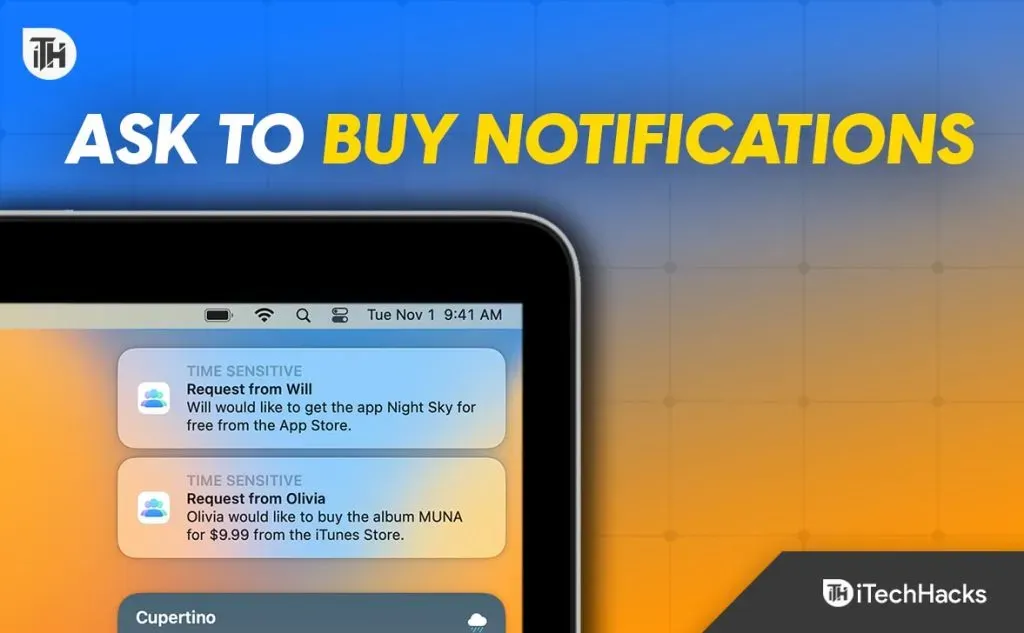
Sposoby proszenia o zakup powiadomień, które nie działają na iPhonie, iPadzie i MacOS
Jeśli napotykasz problem polegający na tym, że powiadomienie Poproś o zakup nie działa, przeczytaj to uważnie, a rozwiążesz problem. Ponadto kroki są równoznaczne z urządzeniami iPhone i iOS.
Poprawka 1: Uruchom ponownie urządzenie
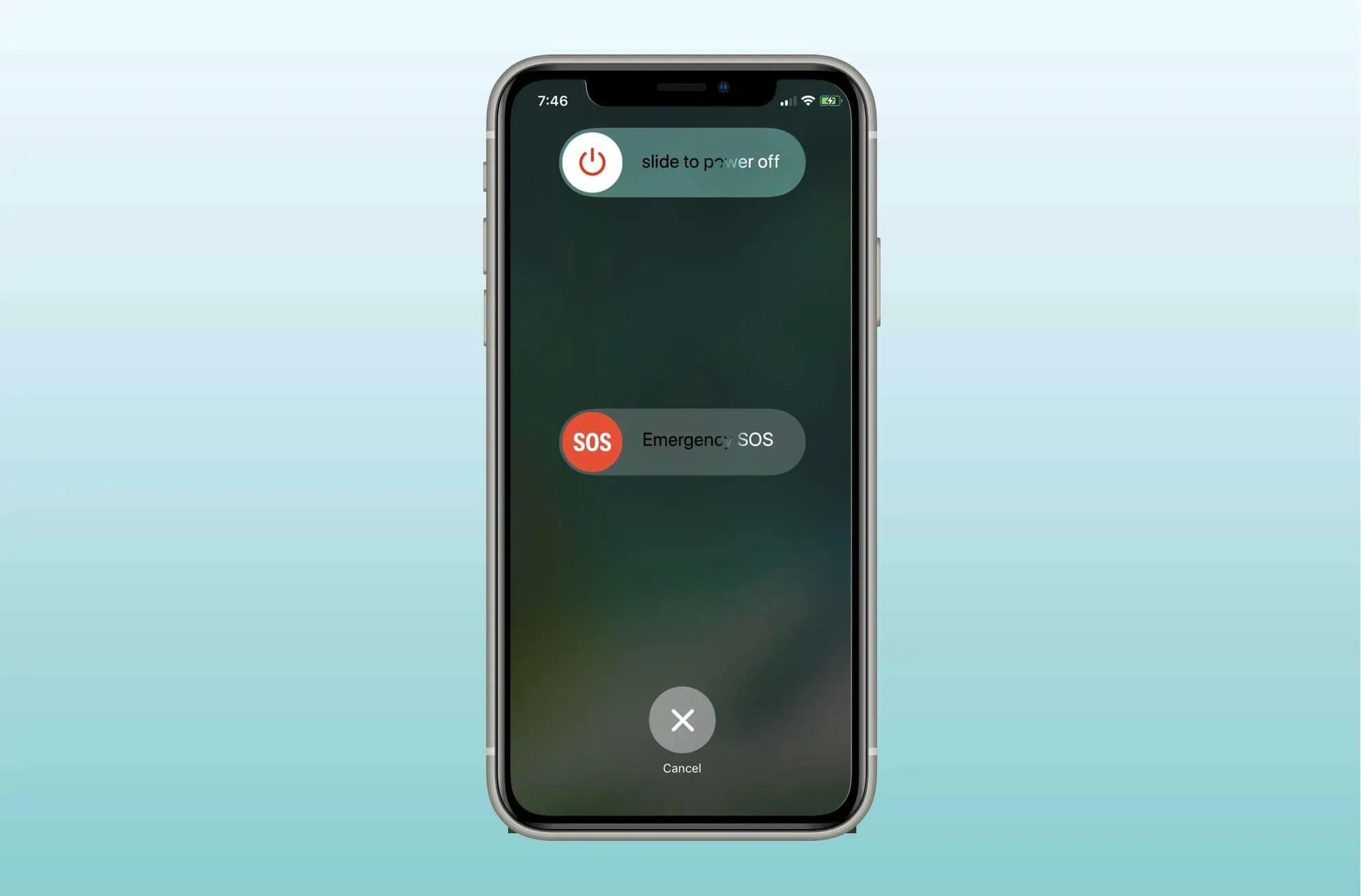
Prawdopodobnie najstarszym technicznym rozwiązaniem każdego problemu jest ponowne uruchomienie urządzenia. Również w tej sytuacji wszystko jest nie tak. Delikatnie uruchom ponownie telefon i sprawdź, czy powiadomienie Poproś o zakup zaczęło działać.
Nie uruchamiaj go ponownie w tradycyjny sposób. Zamiast tego wyłącz go, odczekaj kilka minut, a następnie włącz go ponownie, aby całkowicie go wyłączyć. Jeśli to nie rozwiąże problemu, przejdź do następnej poprawki.
Poprawka 2: problemy ze zgodnością
Jeśli Twoje dziecko korzysta z dość starego urządzenia z systemem iOS, funkcja Poproś o zakup może nie być obsługiwana na tym urządzeniu. W takim przypadku musisz sprawdzić, czy urządzenie, z którego korzysta Twoje dziecko, ma system iOS 10 lub nowszy. Jeśli nie, musisz kupić nowe urządzenie lub zdecydować, że nie będziesz otrzymywać żadnych powiadomień.
Poprawka 3: Sprawdź Apple ID
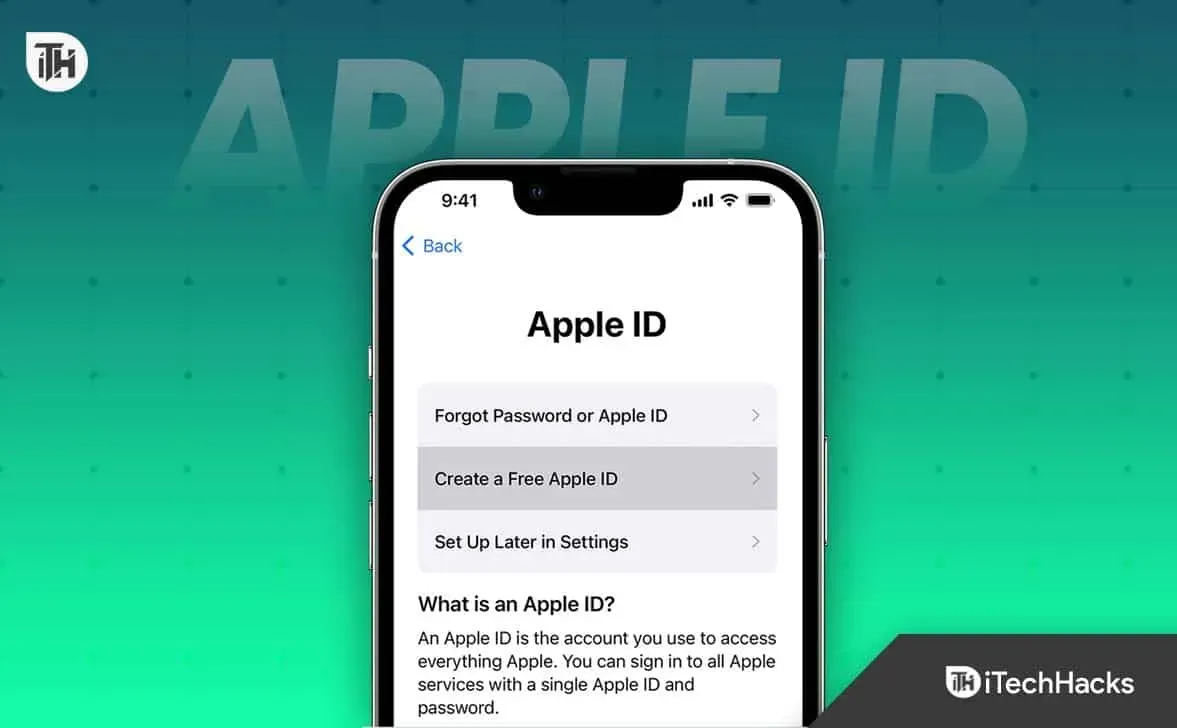
Jeśli identyfikator Apple ID używany na urządzeniu Chmury rodzinnej i na Twoim urządzeniu jest inny, nie zobaczysz powiadomienia Poproś o zakup. Co więcej, Twoje dziecko zobaczy również błąd „Nie można poprosić o pozwolenie”.
Upewnij się więc, że wszystkie urządzenia w Twoim domu są zalogowane przy użyciu tego samego Apple ID i połączone z iCloud, aby stworzyć kompletne rodzinne doświadczenie i plan.
Ponadto problemy mogą pojawić się nawet w iTunes. Upewnij się, że iTunes jest zsynchronizowany z iCloud i Twoim Apple ID, aby powiadomienia o żądaniach zakupu działały bezproblemowo.
Poprawka 4: Upewnij się, że funkcja Poproś o zakup jest włączona
Jeśli Twoje dziecko ma mniej niż 13 lat, funkcja Poproś o zakup jest domyślnie włączona. Jednak widzieliśmy kilka przypadków, w których została wyłączona, ale później nie została włączona. Jeśli nie masz pewności, czy jest włączona, czy nie, wykonaj następujące czynności, aby ją włączyć:
- Otwórz ustawienia.
- Kliknij „Rodzina”.
- Teraz kliknij imię dziecka i kliknij „Zapytaj o zakup”.

- Kliknij „Włącz żądanie zakupu”, jeśli nie jest włączone.
To wszystko. Teraz, gdy ta osoba lub Twoje dziecko złoży prośbę o zakup, otrzymasz powiadomienie.
Poprawka 5: Upewnij się, że treść jest obsługiwana
Jeśli problem nadal występuje, być może Twoje dziecko próbuje dokonać zakupu w miejscu zatwierdzonym przez Apple. Możliwe jest również, że treść z prośbą o zakup nie jest obsługiwana.
Załóżmy, że Twoje dziecko próbuje dokonać zakupu w serwisie eBay zamiast w Amazon; nie otrzymasz powiadomienia „Poproś o zakup”, ponieważ nie jest obsługiwane. Ponieważ Amazon współpracuje z Apple w ramach Poproś o zakup, poinformuje Cię o tym.
Co więcej, niektóre szkoły tworzą obecnie Apple ID dla swoich dzieci. Więc jeśli Twoje dziecko próbuje dokonać świadomego zakupu, nie otrzymasz powiadomienia, ponieważ jest to całkowicie poza zakresem.
Poprawka 6: Zresetuj żądanie zakupu
Jeśli żadna z powyższych poprawek do tej pory nie zadziałała, zresetowanie opcji Poproś o zakup leży w Twoim najlepszym interesie. Resetowanie jest zawsze znane z rozwiązywania problemów, które inaczej trudno byłoby tak łatwo naprawić. Jeśli nie wiesz, wykonaj następujące kroki, aby zresetować Poproś o zakup:
- Otwórz ustawienia.
- Kliknij „Rodzina”.
- Teraz kliknij imię dziecka.
- Następnie kliknij „Poproś o zakup”.
- Teraz ustaw opcję Wymagaj zatwierdzenia zakupu na Wył.
- Uruchom ponownie telefon.
- Przejdź do tej samej lokalizacji i włącz opcję „Wymagaj dowodu zakupu”.
To wszystko. Powinieneś teraz zacząć otrzymywać powiadomienie o prośbie o zakup za każdym razem, gdy Twoje dziecko poprosi o zakup.
dolna linia
Cóż, to wszystko, co mamy na temat tego, jak możesz naprawić powiadomienia, które nie działają na iPhonie lub iPadzie, jeśli poprosisz o zakup powiadomień. Mamy nadzieję, że ten przewodnik Ci pomógł. Jeśli nadal masz jakieś pytania lub wątpliwości, zostaw komentarz poniżej.
Dodaj komentarz